V-ați dorit vreodată să ascundeți aplicațiile de ochii curioși? Ei bine, nu ne-ar fi surprins dacă aveți, pentru că există mai multe motive pentru a ascunde aplicațiile. De exemplu, aveți o aplicație personală instalată pe dispozitivul dvs., spuneți o aplicație pentru dating, pe care nu doriți ca ceilalți să o vadă. În timp ce puteți bloca întotdeauna aplicații pe Android, oamenii încă mai au ocazia să vadă aplicația și, după cum știm cu toții, lumea poate fi destul de judecată. Deci, dacă v-ați gândit la modalități de a ascunde aplicații pe Android, avem o veste bună pentru dvs.
Deși Android nu ascunde aplicații din sertarul de aplicații și de la ecranul de întâmpinare, există și alte modalități simple. Deci, fără alte idei, iată cum puteți ascunde aplicațiile pe Android:
Utilizați un lansator de terțe părți
Există o serie de lansatoare de terțe părți care oferă capacitatea de a ascunde aplicații pe Android. Dacă v-ați urmat, ați ști că suntem mari fani ai Nova Launcher și vestea bună este că lansatorul vă permite să ascundeți aplicațiile. Cu toate acestea, funcția este disponibilă numai în Nova Launcher Prime (4, 99 USD). Deci, dacă nu doriți să plătiți cu adevărat pentru a ascunde aplicațiile, puteți folosi Apex Launcher, un alt lansator excelent. Deci, iată cum să ascundeți aplicațiile utilizând Apex Launcher:
1. Înainte de a începe să ascundeți aplicațiile, va trebui mai întâi să instalați Apex Launcher din Magazinul Play. După ce ați terminat, accesați Setări Android -> Acasă și setați Apex Launcher ca lansator implicit .
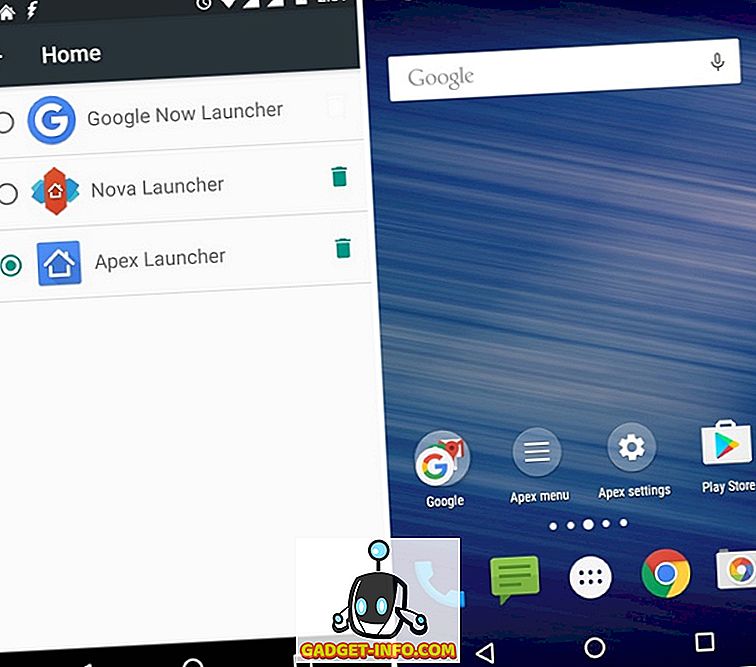
2. După ce ați terminat, accesați Setări Apex-> Setări sertare-> Aplicații ascunse .

3. În pagina " Aplicații ascunse ", verificați aplicațiile pe care doriți să le ascundeți și atingeți " Salvați ".
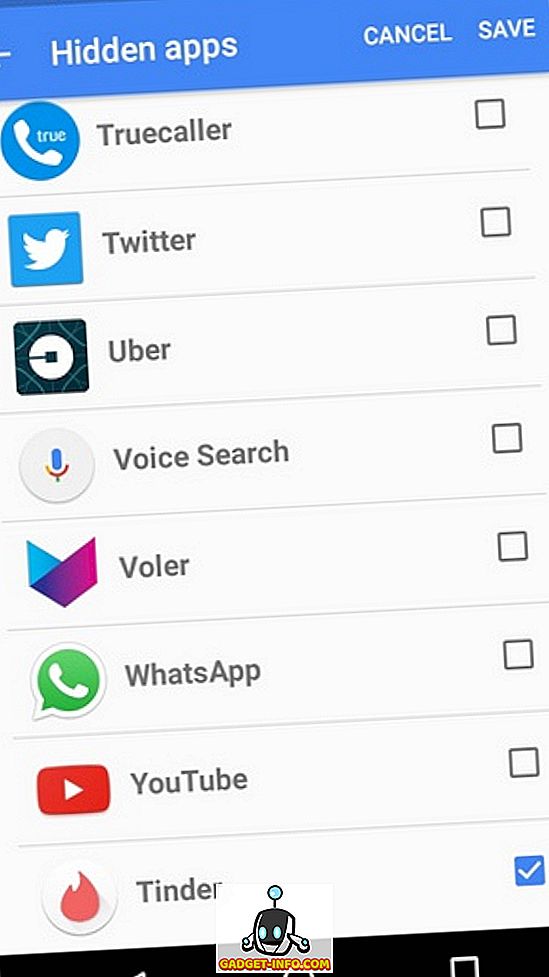
4. După ce ați terminat, nu veți vedea aplicația în sertarul de aplicații. Dacă ați avut comanda rapidă a aplicației pe ecranul de întâmpinare, o veți găsi în continuare, dar o puteți elimina cu ușurință.
Asta e! Ascunderea aplicațiilor prin Apex Launcher este destul de ușoară, nu? Pentru a accesa aplicațiile ascunse, faceți doar o căutare Google și ar trebui să găsiți aplicația.
Altele decât Apex și Nova Launcher, lansatorul ADW și Go Launcher includ și abilitatea de a ascunde aplicațiile. Deci, puteți alege între cele patru lansatoare pentru a ascunde aplicațiile pe Android.
Utilizați spațiul paralel
Ați auzit aplicația spațială paralelă? Poți să ne mulțumești mai târziu. În timp ce spațiul paralel este cunoscut în primul rând pentru capacitatea sa de a permite utilizatorilor să ruleze mai multe iterații ale unei singure aplicații pe Android, astfel încât să puteți utiliza mai multe conturi sociale și conturi de jocuri. Cu toate acestea, acesta include și o funcție "Incognito Installation" cool, care vă permite să instalați aplicații în spațiul paralel. Instalarea unei aplicații în spațiul paralel va asigura că aplicația este ascunsă de ecranul inițial sau de sertarul de aplicații sau oriunde altundeva în sistemul Android. În plus, spațiul paralel este dotat cu parolă, astfel încât nimeni nu va putea să-l acceseze. Interesat? Iată cum să utilizați instalarea incognito în spațiu paralel:
1. În mod evident, va trebui să instalați paralel spațiu pe dispozitivul dvs. Android. După instalare, deschideți aplicația și apăsați a doua pictogramă plutitoare .
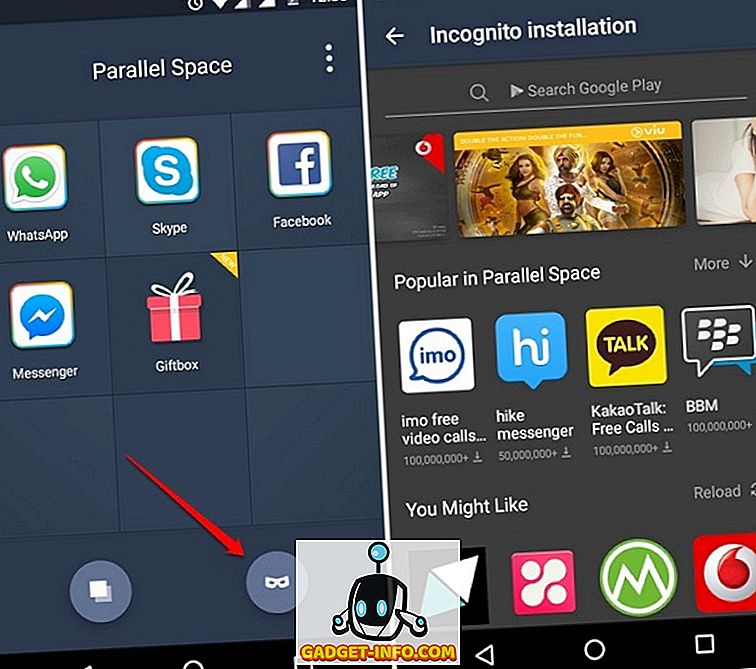
2. Se va deschide pagina de instalare " Incognito ", unde puteți căuta o aplicație pentru a instala sau a încerca una dintre aplicațiile recomandate din spațiul paralel. După ce ați terminat căutarea, atingeți aplicația pe care doriți să o instalați.
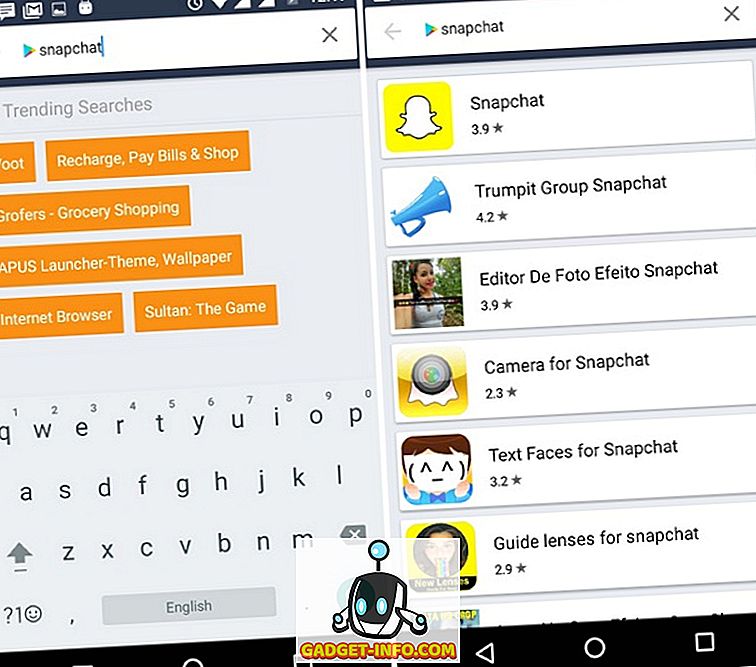
3. Magazinul Google Play se va deschide cu aplicația pe care doriți să o instalați. Apăsați butonul de instalare și așteptați ca aplicația să fie descărcată și instalată.
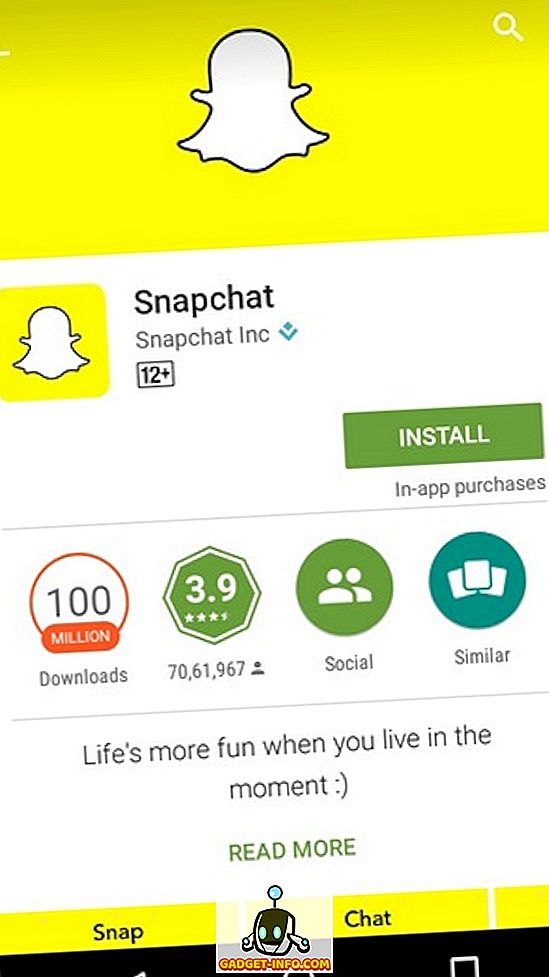
4. După ce aplicația este instalată pe dispozitiv, va fi instalată în Spațiul paralel.
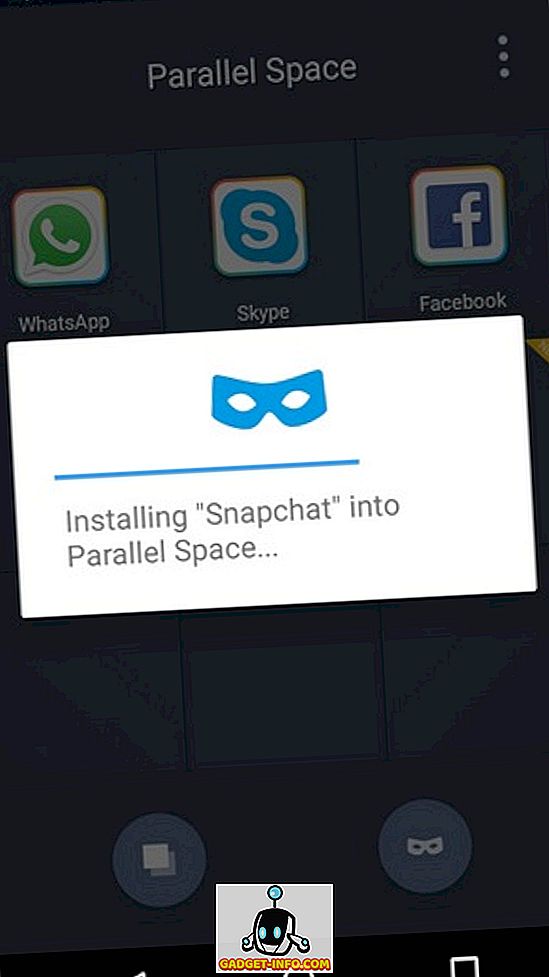
5. Apoi, aplicația vă va solicita să dezinstalați aplicația pe care tocmai ați instalat-o de pe ecranul inițial pentru a face ca aplicația să fie disponibilă numai prin spațiul paralel. Nu este nevoie să mergeți la ecranul de start, totuși, deoarece aplicația însăși oferă butonul " Dezinstalare ". Apăsați pe acesta pentru a dezinstala aplicația.
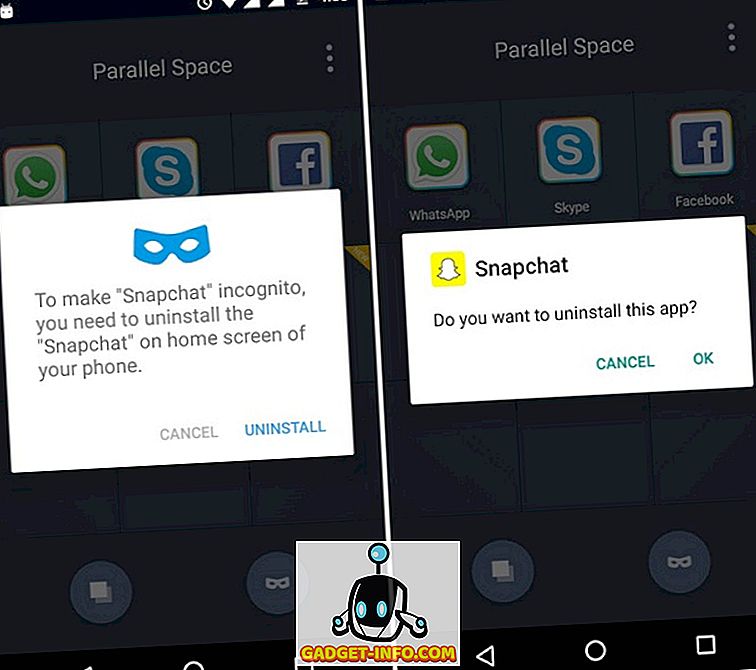
6. Apoi, nu veți mai vedea aplicația pe care ați instalat-o pe dispozitiv. În schimb, acesta va fi disponibil doar prin spațiul paralel.
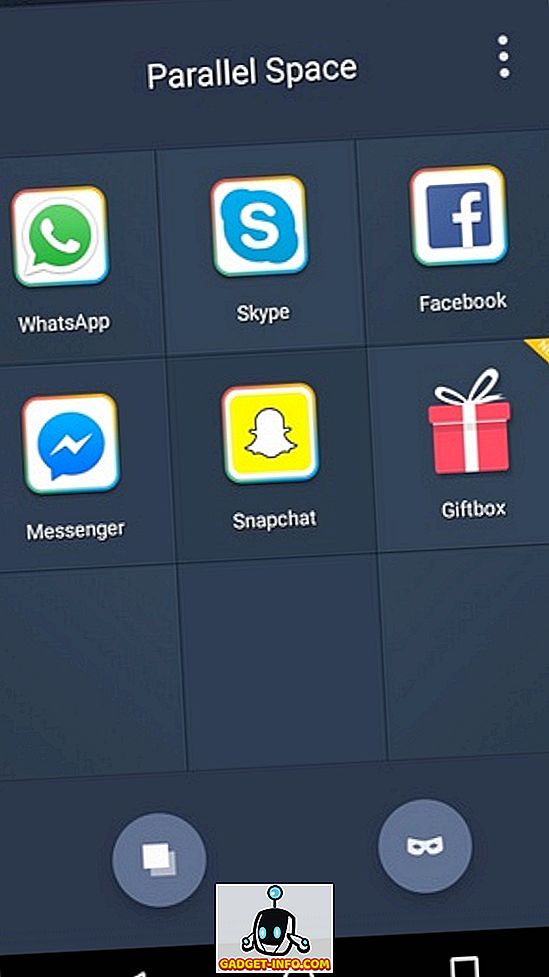
7. După ce ați terminat, atingeți butonul de meniu cu trei puncte din pagina principală a aplicației și setați o parolă de model pentru a vă asigura că aplicația nu poate fi accesată de nimeni altcineva.
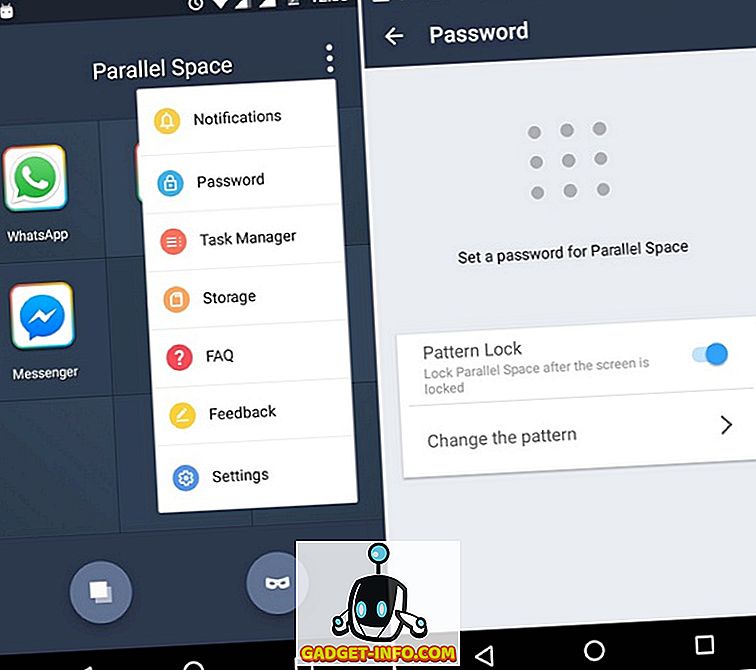
Utilizați aplicații hider de la terți (dispozitive root)
Dacă nu doriți să instalați un lansator de terțe părți sau nu doriți să utilizați spațiul paralel, puteți instala o aplicație hider. Cu toate acestea, aceste aplicații nu permit decât să ascundă aplicații pe dispozitivele înrădăcinate. Deci, dacă aveți un dispozitiv înrădăcinat, iată cum să ascundeți aplicațiile utilizând o aplicație terță parte:
1. În timp ce există câteva aplicații care pretind că aduc caracteristica "ascunde aplicații", ne plac ascunderea fotografiilor aka Hide It Pro aka Audio Manager deoarece funcționează doar! Este, de asemenea, popular ca Audio Manager, pentru că acesta este numele pe care aplicația îl folosește atunci când este instalat pentru a bloca oamenii folosind telefonul. De fapt, când deschideți aplicația, veți fi întâmpinați cu comenzile audio, cu toate acestea, puteți apăsa pe meniul "Audio Manager" pentru a deschide aplicația .
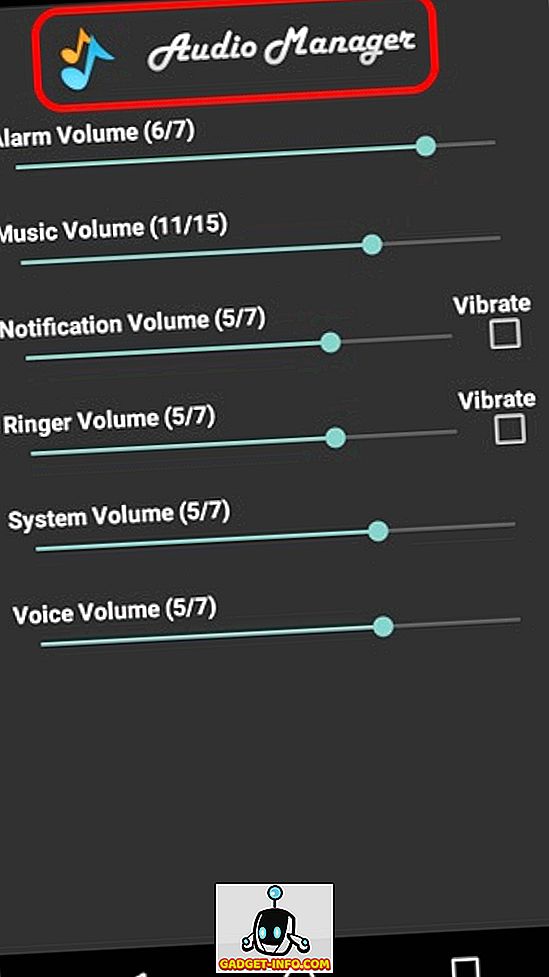
2. După ce l-ați instalat, aplicația vă va cere să setați o parolă sau un cod PIN împreună cu o adresă de e-mail de recuperare, în cazul în care ați uitat codul PIN sau parola.
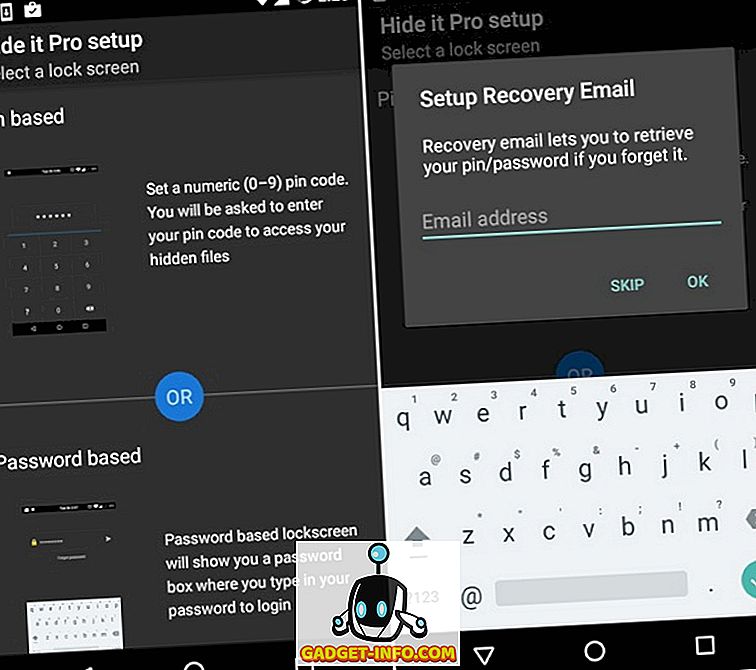
3. După ce ați terminat, veți fi prezentat cu pagina principală a aplicației, care conține diferite opțiuni împreună cu pictograma "Ascundeți aplicațiile". Atingeți opțiunea " Ascundeți aplicațiile " și vi se va solicita accesul la root. Selectați " Ok " pentru a vă deplasa înainte.
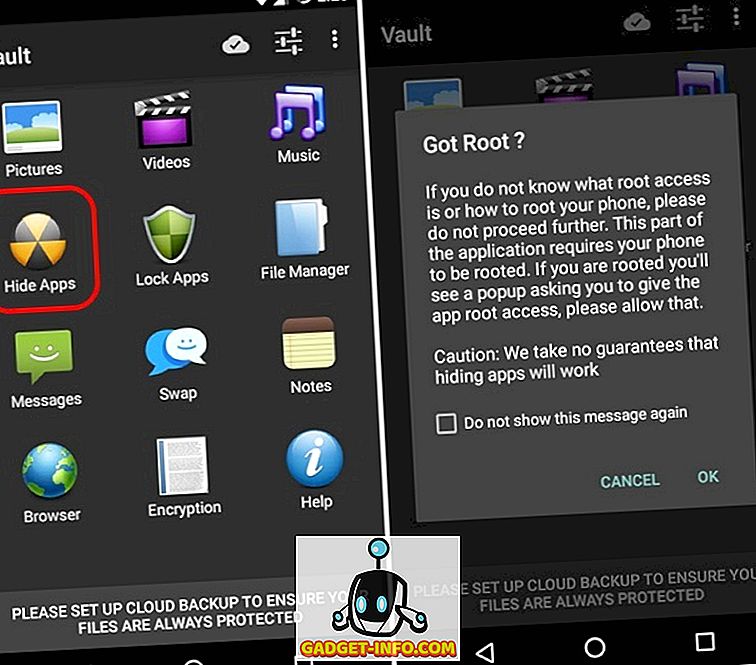
4. Dacă aveți instalată o aplicație root manager ca SuperSU, vă va solicita să acordați accesul la aplicația Hide Photos. Selectați " Grant ", după care veți vedea pagina " Aplicații ascunse ".
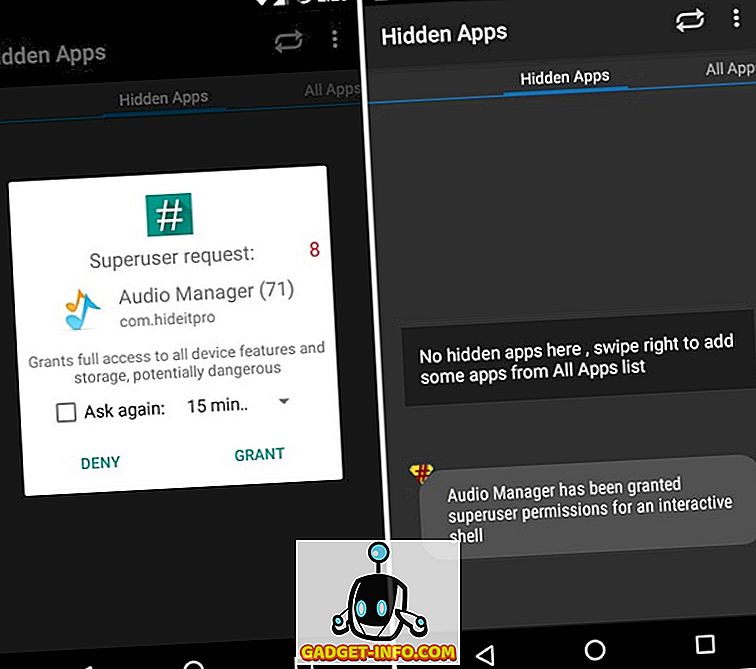
5. Apoi, puteți glisa spre stânga pentru a accesa fila " Toate aplicațiile " și atingeți o aplicație și selectați " Ok " pentru a o ascunde.
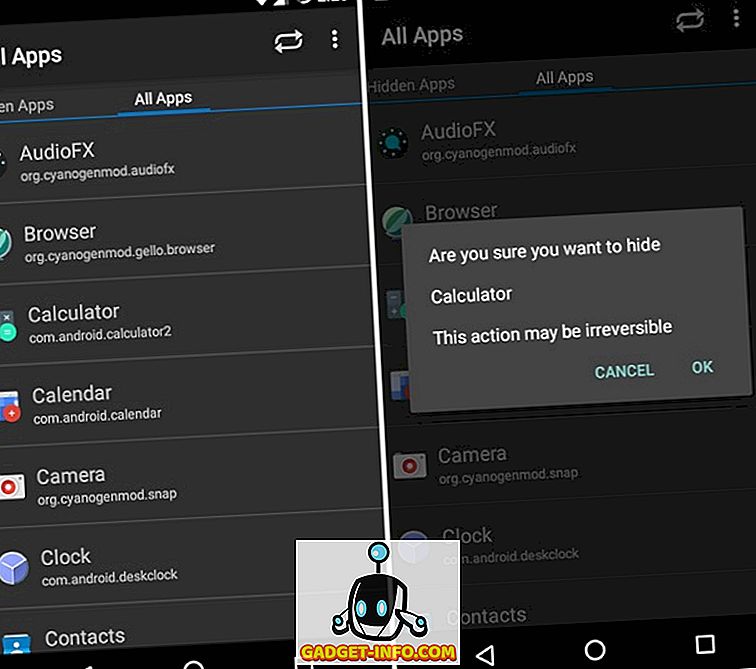
6. De exemplu, am ascuns aplicația Calculator și după ce ați terminat, nu veți vedea aplicația oriunde în sistem. Puteți accesa sau afișa aplicația numai prin intermediul aplicației Hide It Pro.
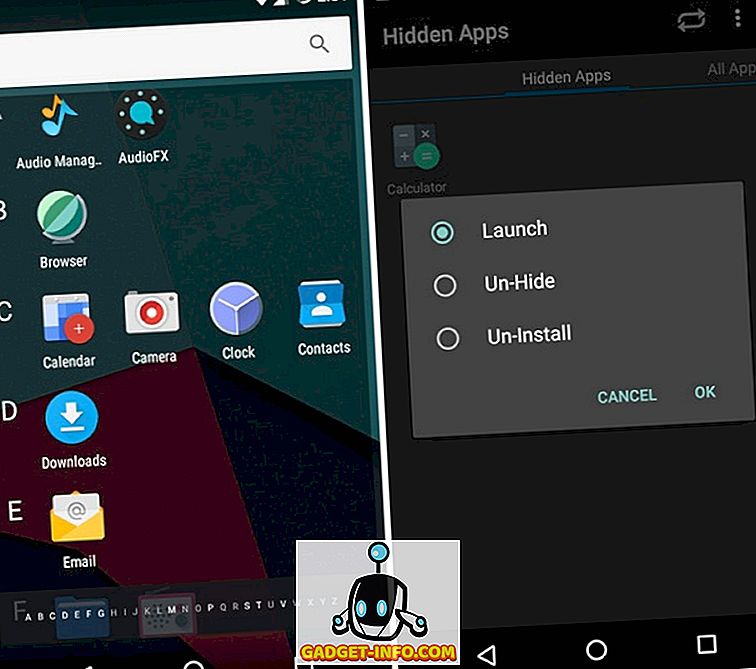
Dezactivați aplicațiile
Șansele sunt, sunteți deja conștient de caracteristica "dezactivați aplicațiile" în Android, dar nu vă faceți griji dacă nu faceți acest lucru. În timp ce caracteristica ascunde aplicații de oriunde, ea se asigură că nu puteți accesa aplicațiile . Deci, dacă sunteți în căutarea de a ascunde aplicații, acest lucru nu este calea de parcurs.
Cu toate acestea, dacă doriți să eliminați bloatware, puteți dezactiva aplicațiile accesând Settings-> Apps-> App info . De asemenea, puteți verifica postarea pe diferite modalități de a elimina bloatware.
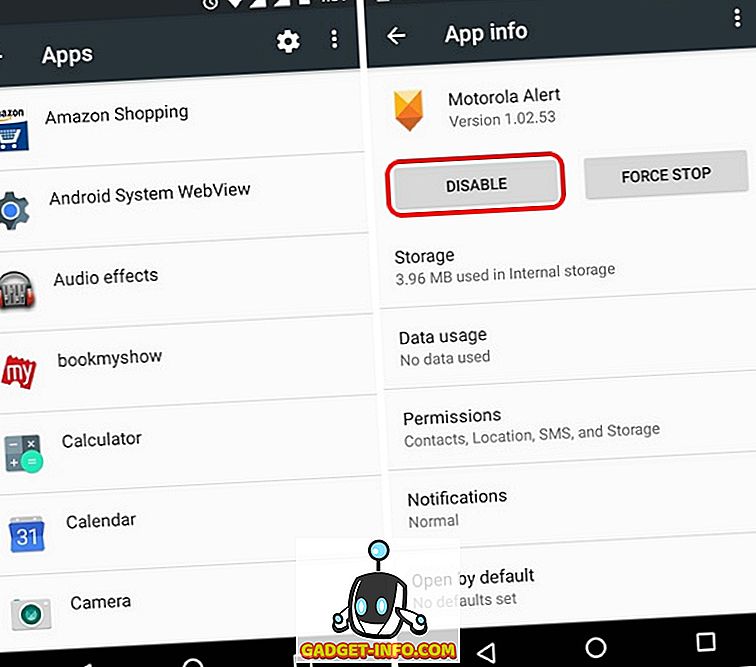
Urmăriți videoclipul despre cum să ascundeți aplicațiile pe Android pentru a înțelege mai bine: -
Sunteți gata să ascundeți aplicațiile pe Android?
În timp ce ne-ar plăcea un mod nativ de a ascunde aplicații pe Android, suntem încântați de faptul că există aplicații și lansatoare de terțe părți care vă permit să faceți acest lucru. Deci, instalați un lansator sau spațiu paralel sau o aplicație hider, dacă aveți un dispozitiv înrădăcinat și ascundeți aplicațiile cu ușurință. Spuneți-ne, dacă aveți îndoieli. Sunați în secțiunea de comentarii de mai jos.







![social media - În interiorul magazinului eCommerce Giant Amazon's Warehouse [Video]](https://gadget-info.com/img/social-media/899/inside-ecommerce-giant-amazon-s-warehouse.jpg)
